绝地求生糖果森林入口在哪里?有什么特别之处?
4
2025 / 06 / 19
在享受《绝地求生》这款火热的生存射击游戏时,玩家们经常会遇到令人头疼的问题——白屏无法进入游戏。这不仅会影响游戏体验,还可能导致玩家错失比赛的关键时刻。本文将详细介绍出现白屏问题时的解决方法,并提供一些预防和优化游戏运行的建议,帮助你快速重返游戏战场。
在尝试任何解决方法之前,首先确认问题是否普遍存在,而不是个人电脑的个别情况。可以通过社交媒体、游戏论坛或官方支持渠道了解其他玩家是否也遇到类似问题,以及他们是否已经找到有效的解决途径。
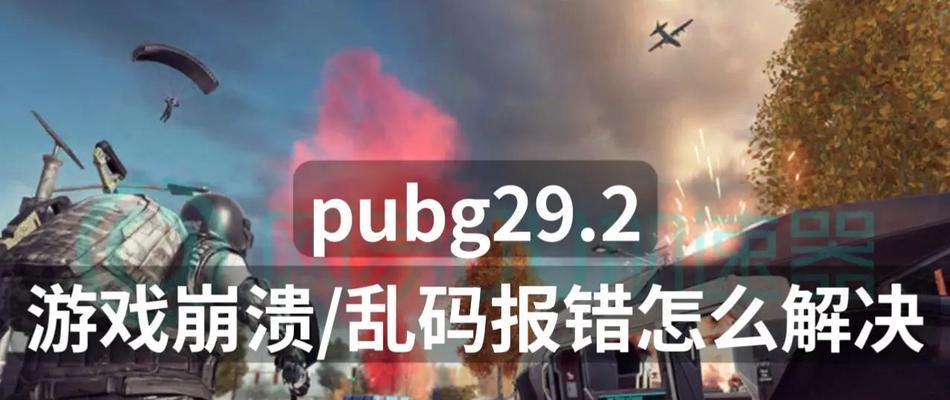
不稳定或速度较慢的网络连接是导致游戏无法正常加载的常见原因。尝试以下步骤以优化网络状况:
重启路由器,以刷新网络连接。
关闭其他占用带宽的应用程序或设备,确保网络资源充足。
测试网络速度,确保它满足《绝地求生》的最低要求。
如果可能,使用有线网络连接代替无线网络以提高稳定性。

游戏文件损坏或不完整也会引起白屏问题。这时,你可以使用Steam的验证功能来修复游戏文件:
打开Steam客户端,右击《绝地求生》选择“属性”。
在弹出的窗口中选择“本地文件”,然后点击“验证游戏文件的完整性”按钮。
Steam将会检查并修复损坏的游戏文件。

系统垃圾文件和游戏缓存过多有时会干扰游戏的正常运行。可以通过以下步骤进行清理:
清理系统垃圾:使用系统自带的磁盘清理工具,或者下载专业的清理软件进行操作。
清理游戏缓存:找到游戏安装目录,删除“TslGame\cache”和“TslGame\Logs”文件夹中的内容。
确保你的操作系统和显卡驱动都更新到最新版本:
在Windows中,可以通过“设置”→“更新与安全”检查更新。
对于显卡驱动,访问显卡制造商官网(如NVIDIA、AMD)下载最新驱动程序。
有时候,调整游戏的启动参数可以解决白屏问题:
找到游戏的快捷方式,右击选择“属性”。
在“目标”栏的最后添加“sm4”参数(或使用其他针对你电脑配置的参数),然后启动游戏。
如果游戏在Windows10等最新系统中出现白屏,可以尝试运行游戏的兼容性模式:
在游戏快捷方式的“属性”中,切换到“兼容性”标签页。
勾选“以兼容模式运行这个程序”,选择一个较早的Windows版本。
不稳定的或过时的显卡驱动是导致游戏白屏的常见原因之一。建议到显卡制造商官网下载最新的驱动程序进行更新,或者尝试回退到上一个稳定的驱动版本。
有些后台程序或游戏加速器可能会与游戏发生冲突,导致白屏:
关闭不必要的后台程序,特别是那些可能占用大量系统资源的程序。
如果你在使用游戏加速器,尝试暂时关闭或更换其它加速器。
显卡控制面板设置:进入显卡控制面板,确保游戏的图形设置是最优的,如关闭垂直同步或改为“快速”模式。
电源选项设置:确保在电源选项中没有设置为节能模式,这可能会限制硬件性能。
游戏内的某些设置可能会导致加载问题。你可以尝试重置游戏设置:
打开游戏的安装目录,找到名为“Engine.ini”和“GameUserSettings.ini”的文件。
将这两个文件备份后删除,然后启动游戏,系统会自动生成新的设置文件。
如果以上方法都不能解决白屏问题,建议联系官方客服或技术支持获取帮助。提供详细的错误描述和你尝试过的解决方案,有助于客服人员快速定位问题。
通过以上步骤,你应能够解决《绝地求生》游戏白屏无法进入的问题。在问题解决后,记得定期检查并更新系统和驱动程序,以防止类似问题再次发生。同时,良好的游戏环境和优化设置也是保证顺畅游戏体验的关键。希望你能尽快摆脱白屏的困扰,重返战场享受游戏的乐趣。
